Bạn đang sử dụng laptop chạy Windows 7 hoặc Windows 8 và thông qua Bluetooth muốn ghép nối với loa di động để nghe nhạc, hay chuyển dữ liệu sang máy tính khác, kết nối với smartphone hoặc tablet để chuyển dữ liệu… Tuy nhiên, bạn không sao thực hiện được kết nối, mặc dù đã thử đi thử lại nhiều lần.
- Bổ sung các thiết bị Bluetooth trong Windows 7
- 6 cách sửa lỗi Bluetooth không có trong Device Manager trên Windows 10, 8.1, 8, 7, XP, Vista
Hãy thực hiện theo hướng dẫn dưới đây để giải quyết một trong những vấn đề nêu trên.
Việc đầu tiên cần phải làm là kiểm tra xem trình điều khiển thiết bị - driver Bluetooth của máy tính hoặc thiết bị kết nối vào máy tính đã được cài đặt hay chưa.
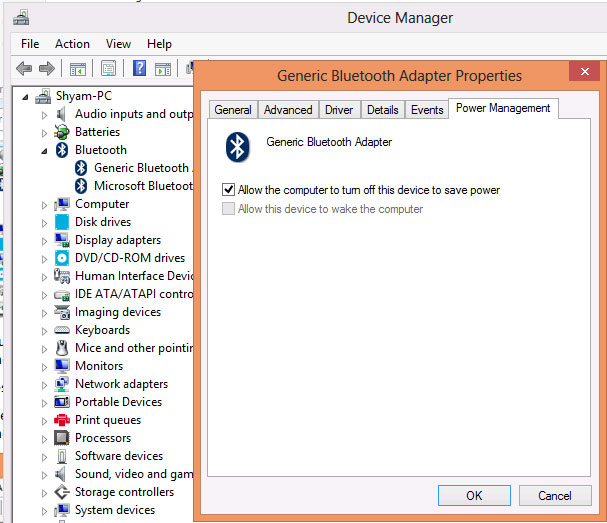
Nếu chưa, bạn cần tải và cài đặt driver cho thiết bị Bluetooth từ trang web của nhà sản xuất, rồi cài đặt lại thay cho driver mà Windows đang sử dụng. Nếu đã được cài đặt, cần xem liệu phiên bản driver của kết nối Bluetooth mà bạn đang sử dụng có phải đã cũ rồi hay không, trong hầu hết các trường hợp chỉ cần cập nhật driver Bluetooth cho máy là có thể giải quyết được vấn đề kết nối.
Nếu vẫn chưa giải quyết được vấn đề, bạn cần kiểm tra các dịch vụ của Bluetooth như Bluetooth OBEX Service, Bluetooth Device Monitor và Bluetooth Support Services xem các dịch vụ này trên hệ thống đã chạy đúng cách hay chưa. Đây là những dịch vụ cần thiết để đảm bảo cho kết nối Bluetooth làm việc một cách chính xác.
Có thể kiểm tra các vấn đề trục trặc bằng những cách sau
Bấm tổ hợp phím Windows + R để mở hộp thoại Run, trong hộp thoại xuất hiện nhập lệnh "services.msc" rồi bấm nút OK để kích hoạt cửa sổ Services Manager. Tiếp đến, kiểm tra tất cả các dịch vụ trên xem chúng đã chạy đúng cách chưa bằng cách bấm phím B trên bàn phím để duyệt qua tên của các dịch vụ trên, trong đó tương ứng với mỗi dịch vụ bấm chọn ở bên phải, sẽ có hai tùy chọn hiển thị ở khung giữa gồm dừng dịch vụ (Stop the service) và khởi động lại dịch vụ (Restart the service) như hình dưới đây.
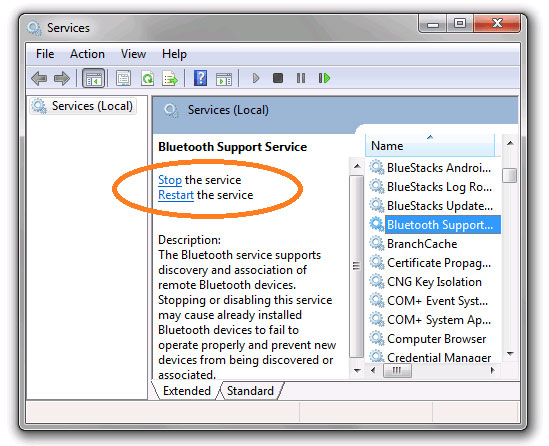
Nếu một trong các dịch vụ trên không chạy, bạn sẽ thấy chỉ có một lựa chọn là Start the service, như vậy chỉ cần bấm vào nút Start the service để khởi động dịch vụ này lên. Thực hiện cho đến khi hết các dịch vụ có liên quan đến kết nối Bluetooth, sau đó thử kết nối lại.
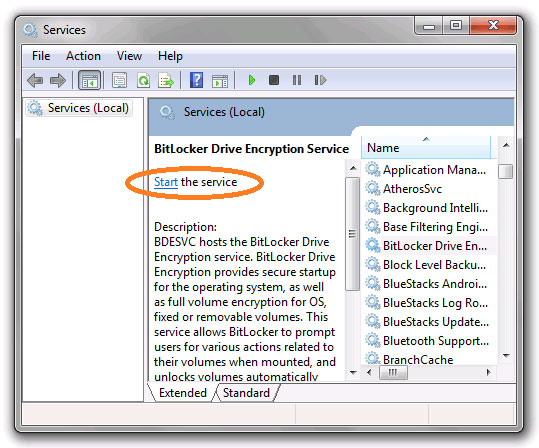
Nếu cả hai giải pháp trên vẫn không thấy kết nối Bluetooth làm việc, vậy, hãy xem xét đến những vấn đề kế tiếp. Đôi khi, vấn đề kết nối Bluetooth không làm việc xảy ra vì một vấn đề trong PnPlayer. Nếu máy tính đang chạy trên Windows 7 hoặc Windows Server 2008 R2 và sau khi cài đặt một bộ chuyển đổi Bluetooth (Bluetooth adapter) trên máy tính, bạn thấy những vấn đề dưới đây:
Đầu tiên là các dịch vụ hỗ trợ Bluetooth đã không được kích hoạt sau khi khởi động lại Windows, thậm chí thiết bị kết nối Bluetooth trước đây bạn vẫn sử dụng đã không làm việc.
Thứ hai, khi thực hiện việc tìm kiếm các thiết bị Bluetooth trong Control Panel thì hoạt động tìm kiếm đã không được hoàn thành (chạy quét liên tục nhưng không có bất kỳ phản ứng nào và thậm chí là không kết thúc).
Trong trường hợp này, bạn cần phải tải và cài đặt gói sửa lỗi có mã là Fix308817 được cung cấp bởi chính Microsoft tại đây. Sau khi cài đặt bản sửa lỗi, bạn cần khởi động lại máy tính để thay đổi có hiệu lực.
Xem thêm:
 Công nghệ
Công nghệ  Windows
Windows  iPhone
iPhone  Android
Android  Học CNTT
Học CNTT  Download
Download  Tiện ích
Tiện ích  Khoa học
Khoa học  Game
Game  Làng CN
Làng CN  Ứng dụng
Ứng dụng 









 Windows 11
Windows 11  Windows 10
Windows 10  Windows 7
Windows 7  Windows 8
Windows 8  Cấu hình Router/Switch
Cấu hình Router/Switch  Linux
Linux  Đồng hồ thông minh
Đồng hồ thông minh  Chụp ảnh - Quay phim
Chụp ảnh - Quay phim  macOS
macOS  Phần cứng
Phần cứng  Thủ thuật SEO
Thủ thuật SEO  Kiến thức cơ bản
Kiến thức cơ bản  Dịch vụ ngân hàng
Dịch vụ ngân hàng  Lập trình
Lập trình  Dịch vụ nhà mạng
Dịch vụ nhà mạng  Dịch vụ công trực tuyến
Dịch vụ công trực tuyến  Nhà thông minh
Nhà thông minh  Quiz công nghệ
Quiz công nghệ  Microsoft Word 2016
Microsoft Word 2016  Microsoft Word 2013
Microsoft Word 2013  Microsoft Word 2007
Microsoft Word 2007  Microsoft Excel 2019
Microsoft Excel 2019  Microsoft Excel 2016
Microsoft Excel 2016  Microsoft PowerPoint 2019
Microsoft PowerPoint 2019  Google Sheets - Trang tính
Google Sheets - Trang tính  Code mẫu
Code mẫu  Photoshop CS6
Photoshop CS6  Photoshop CS5
Photoshop CS5  Lập trình Scratch
Lập trình Scratch  Bootstrap
Bootstrap  Ứng dụng văn phòng
Ứng dụng văn phòng  Tải game
Tải game  Tiện ích hệ thống
Tiện ích hệ thống  Ảnh, đồ họa
Ảnh, đồ họa  Internet
Internet  Bảo mật, Antivirus
Bảo mật, Antivirus  Họp, học trực tuyến
Họp, học trực tuyến  Video, phim, nhạc
Video, phim, nhạc  Giao tiếp, liên lạc, hẹn hò
Giao tiếp, liên lạc, hẹn hò  Hỗ trợ học tập
Hỗ trợ học tập  Máy ảo
Máy ảo  Điện máy
Điện máy  Tủ lạnh
Tủ lạnh  Tivi
Tivi  Điều hòa
Điều hòa  Máy giặt
Máy giặt  Quạt các loại
Quạt các loại  Cuộc sống
Cuộc sống  Kỹ năng
Kỹ năng  Món ngon mỗi ngày
Món ngon mỗi ngày  Làm đẹp
Làm đẹp  Nuôi dạy con
Nuôi dạy con  Chăm sóc Nhà cửa
Chăm sóc Nhà cửa  Du lịch
Du lịch  Halloween
Halloween  Mẹo vặt
Mẹo vặt  Giáng sinh - Noel
Giáng sinh - Noel  Quà tặng
Quà tặng  Giải trí
Giải trí  Là gì?
Là gì?  Nhà đẹp
Nhà đẹp  TOP
TOP  Ô tô, Xe máy
Ô tô, Xe máy  Giấy phép lái xe
Giấy phép lái xe  Tấn công mạng
Tấn công mạng  Chuyện công nghệ
Chuyện công nghệ  Công nghệ mới
Công nghệ mới  Trí tuệ nhân tạo (AI)
Trí tuệ nhân tạo (AI)  Anh tài công nghệ
Anh tài công nghệ  Bình luận công nghệ
Bình luận công nghệ